抖音LOGO:CDR绘制抖音APP图标(2)
文章来源于 UI中国,感谢作者 耐斯图米兔 给我们带来经精彩的文章!设计教程/矢量教程/CorelDraw教程2019-01-18
第五步:为了更清楚地区分要裁减掉的区域,下面我取消了参考线,加了主色调,并标注好1.2.3裁剪区域. 第六步:先给合并后的半成品logo加上颜色这样更好地区分,色值:R0、G255、B255(我用的RGB模式)。 然后先选中第
第五步:为了更清楚地区分要裁减掉的区域,下面我取消了参考线,加了主色调,并标注好1.2.3裁剪区域.
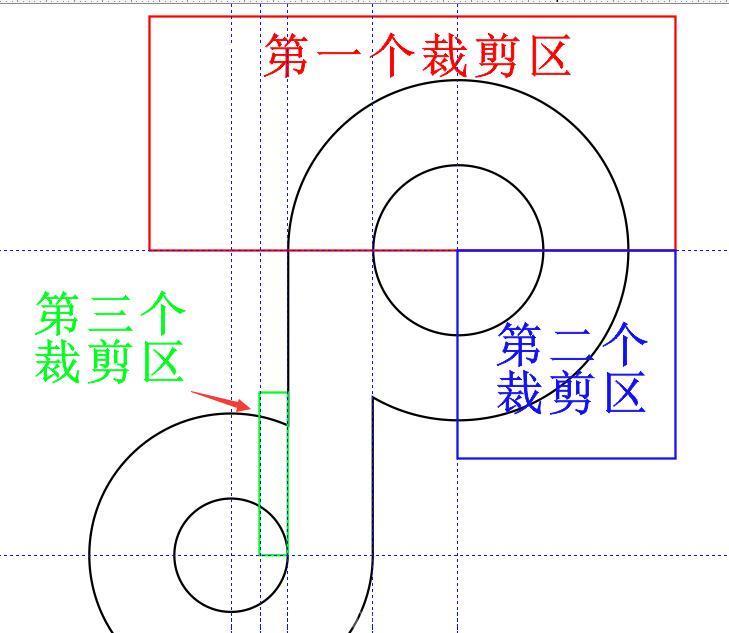
第六步:先给合并后的半成品logo加上颜色这样更好地区分,色值:R0、G255、B255(我用的RGB模式)。
然后先选中第一个裁剪区的矩形和logo,然后点击移除前面对象,后面2、3号裁剪区同步骤操作,
最后得到一下图形。
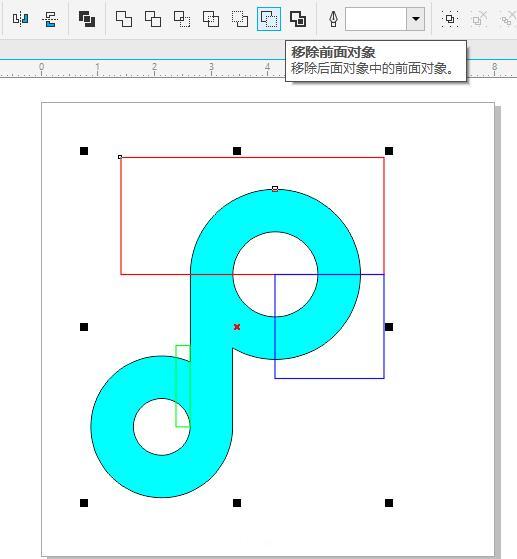
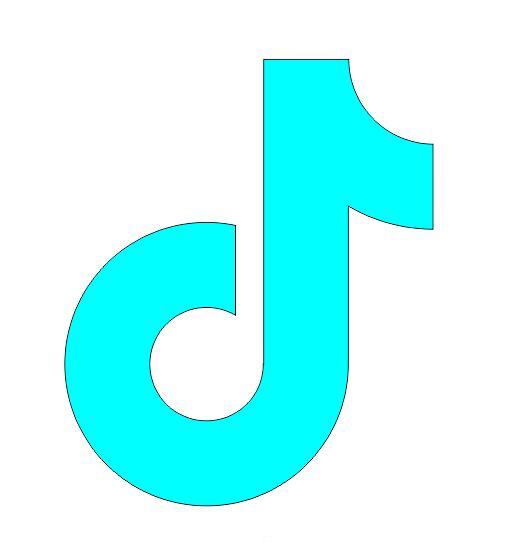
第七步:复制一个图形,然后摆放好合适的位置。前图层色值不变,
后图形色值修改填充为:R255、G24、B84
(抖音的准确色值应该不是这个,我比较懒不想去搜详细色值,所以自己用吸管工具吸的色号。)
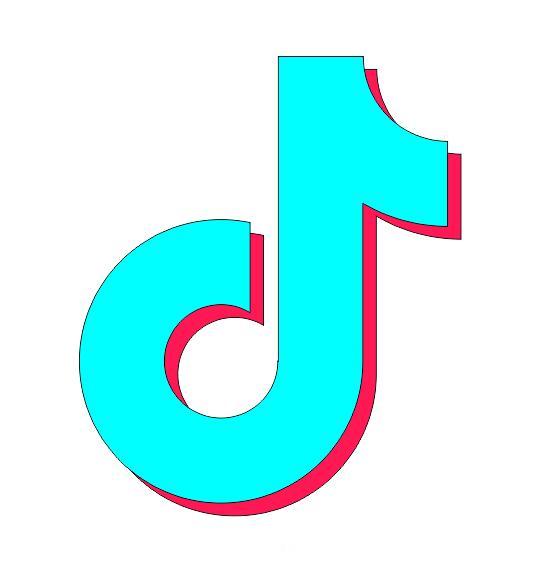
第八步:选中两个图形然后点击"相交",再选中最上面的图层快捷键"shift+PgDn"向后移一层。
如下图↓
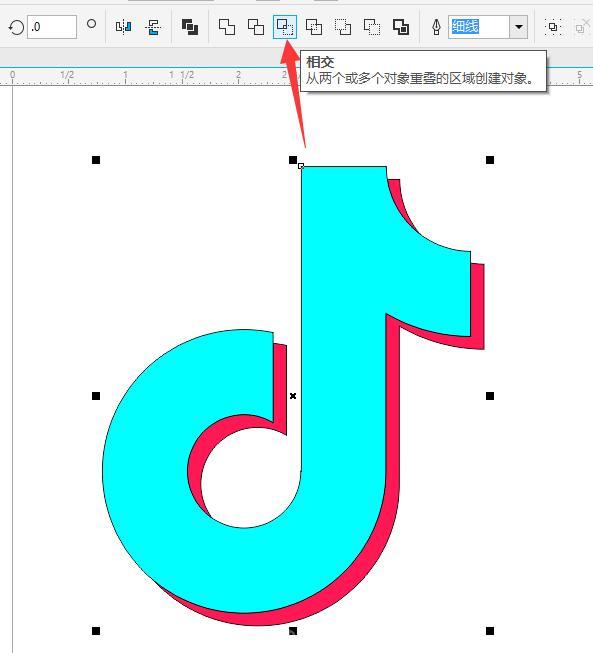
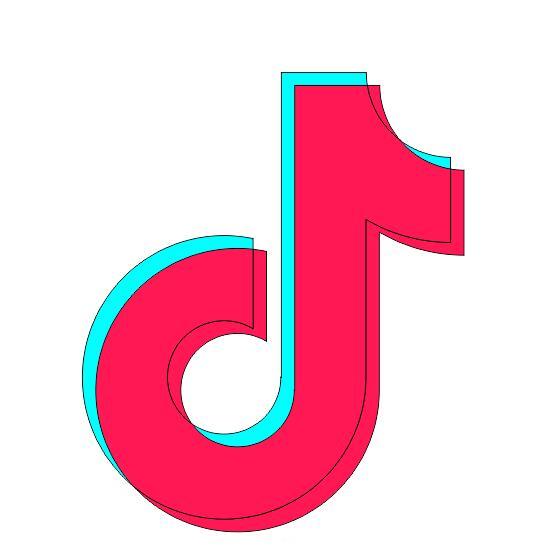
第八步:选中相交的区域图形填充为纯白色,然后选中所有图形去掉边框,logo差不多算是完成了。
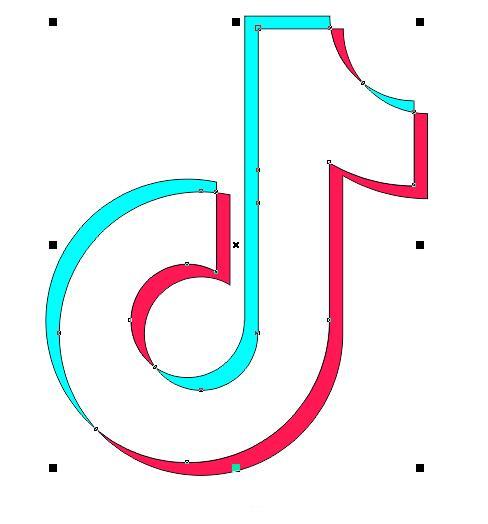

第九步:先"Ctrl+G群组所有图形,然后画一个5CM*5CM的矩形图,填充黑色最后把四个角圆角值调到1CM,
按英文P键将黑色底图剧中到画布中间,同样再把logo居中到黑色底布中间,最后完成。
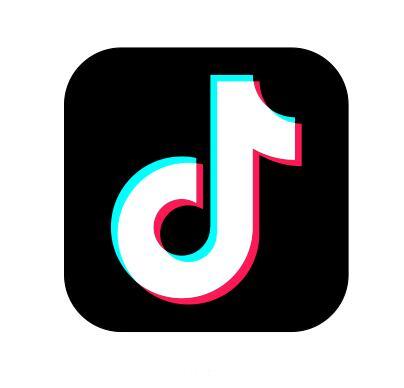
发教程不容易,最后给个赞吧。
 情非得已
情非得已
推荐文章
-
 CorelDRAW结合PS制作超酷的海报立体字2016-11-28
CorelDRAW结合PS制作超酷的海报立体字2016-11-28
-
 CorelDRAW巧用网格工具绘制恶魔谷插画2014-03-29
CorelDRAW巧用网格工具绘制恶魔谷插画2014-03-29
-
 CorelDraw绘制颓废风格的立体字教程2012-12-08
CorelDraw绘制颓废风格的立体字教程2012-12-08
-
 CorelDRAW实例教程:绘制中国风国画教程2012-06-03
CorelDRAW实例教程:绘制中国风国画教程2012-06-03
-
 CorelDRAW绘制时尚风格的美少女漫画2012-05-23
CorelDRAW绘制时尚风格的美少女漫画2012-05-23
-
 CorelDRAW绘制卡通插画美女教程清晨的阳光2012-05-23
CorelDRAW绘制卡通插画美女教程清晨的阳光2012-05-23
-
 CorelDRAW实例教程:绘制中国风瓷器醉花阴2012-05-23
CorelDRAW实例教程:绘制中国风瓷器醉花阴2012-05-23
-
 CorelDRAW模拟人物照片绘画全过程分析2012-05-23
CorelDRAW模拟人物照片绘画全过程分析2012-05-23
-
 CorelDRAW详细解析报纸文字排版2010-08-22
CorelDRAW详细解析报纸文字排版2010-08-22
-
 CorelDRAW鼠绘教程:矢量抽象人物装饰画的绘制2010-07-21
CorelDRAW鼠绘教程:矢量抽象人物装饰画的绘制2010-07-21
热门文章
-
 CorelDRAW绘制逼真的立体齿轮教程
相关文章46382015-10-09
CorelDRAW绘制逼真的立体齿轮教程
相关文章46382015-10-09
-
 CorelDraw快速的制作广告雨伞效果图
相关文章28072015-06-22
CorelDraw快速的制作广告雨伞效果图
相关文章28072015-06-22
-
 Coreldraw制作漂亮的圣诞节红色丝带
相关文章67142014-09-13
Coreldraw制作漂亮的圣诞节红色丝带
相关文章67142014-09-13
-
 Coreldraw制作漂亮的旋转海报背景图
相关文章119042014-09-13
Coreldraw制作漂亮的旋转海报背景图
相关文章119042014-09-13
-
 CorelDRAW绘制在草地上飞翔的足球
相关文章23302014-03-29
CorelDRAW绘制在草地上飞翔的足球
相关文章23302014-03-29
-
 CorelDRAW绘制炫彩立体效果的软件图标
相关文章64682014-03-29
CorelDRAW绘制炫彩立体效果的软件图标
相关文章64682014-03-29
-
 CorelDraw绘制德国世界杯LOGO教程
相关文章27312014-03-23
CorelDraw绘制德国世界杯LOGO教程
相关文章27312014-03-23
-
 Coreldraw绘制室内装修彩色平面图
相关文章55932014-03-23
Coreldraw绘制室内装修彩色平面图
相关文章55932014-03-23
